latex-table
latex,两个表格并排

竭诚为您提供优质文档/双击可除latex,两个表格并排篇一:latex表格排版——多行多列合并latex多列表格合并单元格排版效果如下图所示:复制下面代码直接可以运行\begin{table}[!h]\centering\caption{parametersofsRoi}\label{tab2}\begin{tabular}{cccccccc}\hline\multicolumn{1}{c}{\multirow{2}{1.2cm}{number}} &\multicolumn{5}{c}{(Frequency,scale)}&\multicolumn{1}{c}{\multirow{2}{1.6cm}{directionnu mber}}&\multicolumn{1}{c}{\multirow{2}{1.6cm}{directionin crement}}\\\cline{2-6}\multicolumn{1}{c}{}&\multicolumn{1}{c}{1}&{2}&{3}&{4}&{5}&\multicolumn{1}{c}{}\\\hlineFilterbank1&(0.50,61)&(0.50,67)&(0.55,61)&(0.55,66) &(0.60,51)&8&$\pi/8$\\Filterbank2&(0.20,63)&(0.35,71)&(0.35,89)&(0.37,105 )&(0.40,103)&8&$\pi/8$\\Filterbank3&(0.20,79)&(0.25,94)&(0.30,75)&(0.30,107 )&(0.35,54)&8&$\pi/8$\\\hline\end{tabular}\end{table}篇二:latex并列图和子图的代码1.两个并列的图\begin{figure}[h]\begin{minipage}[t]{0.5\linewidth}%如果一行放2个图,用0.5,如果3个图,用0.33\centering\includegraphics[width=8cm]{sample-another-reschedu led-timetable.pdf}\caption{Feasiblerescheduledtimetableii}\label{fig_pre-specified_sample}\end{minipage}%\hspace{1ex}\begin{minipage}[t]{0.5\linewidth}\centering\includegraphics[width=8cm]{sample-rescheduled-time table.pdf}\caption{Feasiblerescheduledtimetablei}\label{fig_rescheduled-timetable_sample}\end{minipage}\end{figure}2.子图命令\begin{figure}[h]\centering\makeatletter\def\@captype{figure}\makeatother \subfigure[withcrossover]{\label{fig_with_crossover}\includegraphics[width=10cm]{sample-another-resched uled-timetable.pdf}}\hspace{0.1in}\subfigure[withoutcrossover]{\label{fig_without_crossover}\includegraphics[width=10cm]{sample-rescheduled-timetable.p df}}\caption{twofeasibletimetables}\label{fig_twofeasibletimetables}\end{figure}\vspace*{-10pt}篇三:latex中表格的制作latex中表格的制作一,基本表格制作标准latex提供有array和tabular两个制表环境,它们的完整格式如下:\begin{array}[表格位置]{列样式}\end{array}。
latex tabular用法
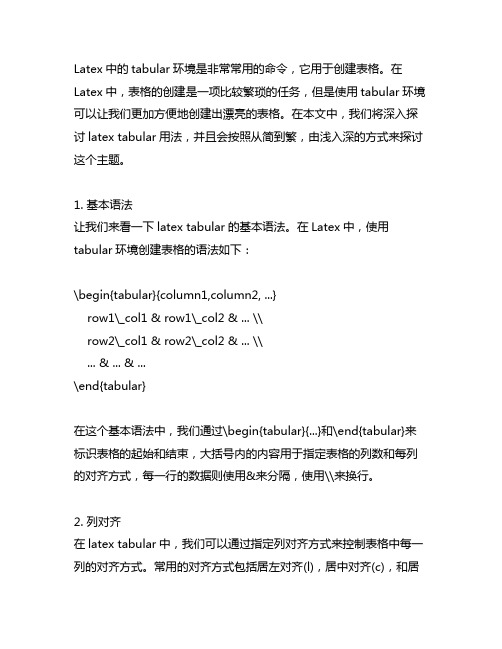
Latex中的tabular环境是非常常用的命令,它用于创建表格。
在Latex中,表格的创建是一项比较繁琐的任务,但是使用tabular环境可以让我们更加方便地创建出漂亮的表格。
在本文中,我们将深入探讨latex tabular用法,并且会按照从简到繁,由浅入深的方式来探讨这个主题。
1. 基本语法让我们来看一下latex tabular的基本语法。
在Latex中,使用tabular环境创建表格的语法如下:\begin{tabular}{column1,column2, ...}row1\_col1 & row1\_col2 & ... \\row2\_col1 & row2\_col2 & ... \\... & ... & ...\end{tabular}在这个基本语法中,我们通过\begin{tabular}{...}和\end{tabular}来标识表格的起始和结束,大括号内的内容用于指定表格的列数和每列的对齐方式,每一行的数据则使用&来分隔,使用\\来换行。
2. 列对齐在latex tabular中,我们可以通过指定列对齐方式来控制表格中每一列的对齐方式。
常用的对齐方式包括居左对齐(l),居中对齐(c),和居右对齐(r)。
指定三列分别居左对齐、居中对齐和居右对齐的表格语法如下:\begin{tabular}{l c r}left aligned & center aligned & right aligned \\\end{tabular}3. 单元格合并有时候,我们需要在表格中合并多个单元格,latex tabular也提供了相应的命令来实现这一功能。
使用\multicolumn命令可以实现横向合并单元格,使用\multirow命令可以实现纵向合并单元格。
4. 边框线在latex tabular中,我们可以通过指定边框线的方式来控制表格的边框线显示。
latex表格列宽,居中

竭诚为您提供优质文档/双击可除latex表格列宽,居中篇一:latex表格居中latex中使所画的表格居中的命令:\begin{table}\caption{gpio配置表}\centering\begin{tabular}{|r||c|c|}\hline.................... ..\end{tabular}\end{table}篇二:latex中表格的制作latex中表格的制作一,基本表格制作标准latex提供有array和tabular两个制表环境,它们的完整格式如下:\begin{array}[表格位置]{列样式}\end{array}\begin{tabular}[表格位置]{列样式}\end{tabular} \begin{tabular*}{表格总宽度}[表格位置]{列样式}\end{tabular*}这两个环境的选项和参数定义是相同的,不过array主要用于数组矩阵的排版,且只能用在数学环境中,如equation等。
array宏包扩展了array和tabular环境功能,主要增加和增强了列样式选项,甚至可编程定义新的列样式;还增加了许多细部微调功能,如改变垂直表格线的粗细和自动调整表格间隙等。
使用该宏包可以排印出外形美观、功能丰富的表格。
该宏包没有任何选项,扩展后的两个环境的列样式选项:选项说明l该列左对齐排列c该列居中排列r该列右对齐排列p{列宽}@{声明}m{列宽}b{列宽}>{声明}|!{声明}设置该列宽度,文本顶对齐该列每行插入声明中文本设置该列宽度,文本居中对齐设置该列宽度,文本底对齐声明可以是命令或插入列元素之前的文本声明可以是命令或插入列元素之后的文本列边或列间加入一条垂直线用声明要求的样式取代列间垂直线应用举例:列样式还可设置为:>{\setlength{\parindent}{26pt}}p{列宽},对该列文本行或段落缩排。
源文件Frankmittelbachetalbooktabs它定义了三条划线命令:\toprule、\midrule和\bottomrule,可分别对表格顶部、中部和底部使用不同粗细的水平线,见下例:它还可以改变表格的行距,使表格尤其是长表格更加美观。
latex 三线表描述算法过程
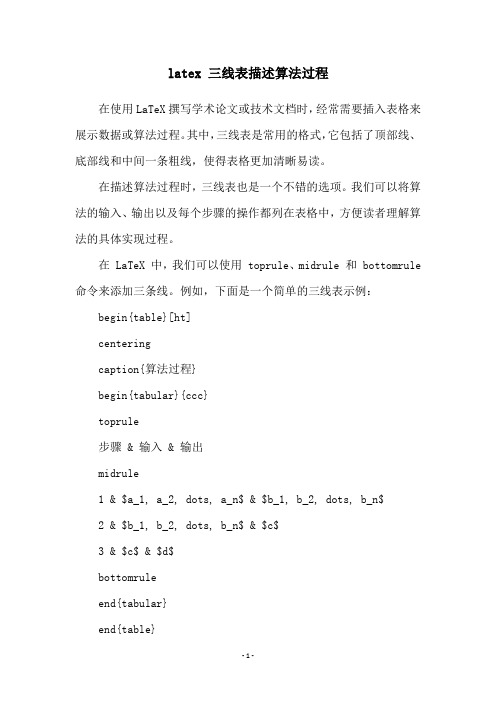
latex 三线表描述算法过程
在使用LaTeX撰写学术论文或技术文档时,经常需要插入表格来展示数据或算法过程。
其中,三线表是常用的格式,它包括了顶部线、底部线和中间一条粗线,使得表格更加清晰易读。
在描述算法过程时,三线表也是一个不错的选项。
我们可以将算法的输入、输出以及每个步骤的操作都列在表格中,方便读者理解算法的具体实现过程。
在 LaTeX 中,我们可以使用 toprule、midrule 和 bottomrule 命令来添加三条线。
例如,下面是一个简单的三线表示例:
begin{table}[ht]
centering
caption{算法过程}
begin{tabular}{ccc}
toprule
步骤 & 输入 & 输出
midrule
1 & $a_1, a_2, dots, a_n$ & $b_1, b_2, dots, b_n$
2 & $b_1, b_2, dots, b_n$ & $c$
3 & $c$ & $d$
bottomrule
end{tabular}
end{table}
在上面的例子中,我们使用了三个 c,表示表格有三列。
使用toprule、midrule 和 bottomrule 命令添加顶部线、中间线和底部线。
然后,我们在表格中添加了算法的每个步骤所需的输入和输出。
需要注意的是,在使用三线表时,应该避免过多的水平线条,以免影响表格的美观程度。
同时,应该注意表格中的文字对齐方式,使其更加整齐、易读。
eswa的latex模板的表格

eswa是一种用于排版科学文档的latex模板,它提供了一种简单而强大的方式来创建漂亮的表格。
表格是科学文档中常用的一种排版元素,它能够清晰地展示数据和结果,使读者更容易理解和分析文档中的内容。
在eswa的latex模板中,我们可以使用各种命令和选项来创建各种不同样式的表格,使得我们可以根据需要来灵活地排版和设计表格。
1. eswa的latex模板在使用eswa的latex模板创建表格之前,首先我们需要下载和安装这个模板。
eswa的latex模板是一个开源的latex模板,可以在GitHub 上找到并下载。
下载和安装完成之后,我们就可以开始使用这个模板来创建漂亮的表格了。
2. 创建简单的表格在eswa的latex模板中,创建一个简单的表格非常容易。
我们可以使用"table"环境来创建一个基本的表格结构,并在其中使用"tabular"环境来定义表格的行和列。
下面是一个简单的三行三列的表格的代码示例:\begin{table}[h]\centering\caption{这是一个简单的表格}\begin{tabular}{|c|c|c|}\hline数据1 数据2 数据3 \\\hline1 2 3 \\4 5 6 \\7 8 9 \\\hline\end{tabular}\end{table}3. 设定表格样式eswa的latex模板提供了丰富的选项和命令来设定表格的样式。
我们可以使用这些选项和命令来设定表格的边框线、单元格的对齐方式、行高等样式属性。
下面是一个使用一些样式选项的表格的代码示例:\begin{table}[h]\centering\caption{这是一个带有样式的表格}\begin{tabular}{|c|c|c|}\hline\rowcolor{gray}\textbf{数据1} \textbf{数据2} \textbf{数据3} \\\hline1 2 3 \\\hline4 5 6 \\\hline7 8 9 \\\hline\end{tabular}\end{table}4. 合并单元格在科学文档中,有时我们需要合并表格中的单元格来展示特定的数据。
latex编译表格语法

latex编译表格语法在LaTeX中,编写和编译表格需要使用特定的语法和命令。
下面是一些常用的表格语法:1. 表格环境:使用`\begin{tabular}{列格式}`和`\end{tabular}`命令来定义表格环境。
其中,列格式指定了每列的对齐方式,常见的有居中对齐(`c`)、左对齐(`l`)和右对齐(`r`)。
2. 表格行:每行以`\\`结束,表示换行。
在行内,使用`&`来分隔不同的列。
3. 单元格格式:可以在`\begin{tabular}{列格式}`中使用`|`来添加垂直线,表示列之间的分隔。
例如,`\begin{tabular}{|c|c|c|}`表示每列之间都有垂直线。
4. 跨行和跨列:使用`\multicolumn{列数}{列格式}{内容}`命令可以将单元格合并为跨列的单元格。
例如,`\multicolumn{2}{|c|}{内容}`表示将两列合并为一个居中对齐的单元格。
5. 表格线:使用`\hline`命令可以绘制水平线,表示表格的横线。
例如,`\hline`表示绘制一条横线。
下面是一个简单的例子,展示了如何使用上述语法编写一个表格:\begin{tabular}{|c|c|c|}。
\hline.列1 & 列2 & 列3 \\。
\hline.行1 & 行1列2 & 行1列3 \\。
\hline.行2 & 行2列2 & 行2列3 \\。
\hline.\end{tabular}。
以上代码将生成一个具有三列和三行的表格,每列之间有垂直线,每行之间有水平线。
请注意,在编译表格之前,需要确保在文档的导言区使用了`\usepackage{array}`命令,以加载相关的宏包。
希望以上介绍对你有所帮助,如果还有其他问题,请随时提问。
LaTeX 表格的处理
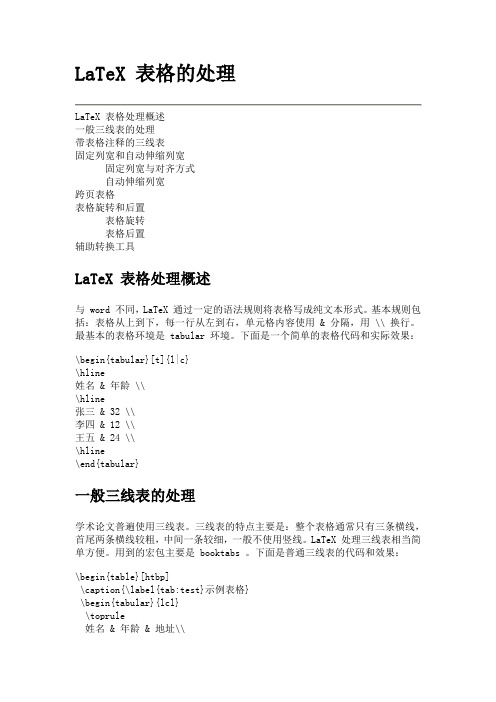
LaTeX 表格的处理LaTeX 表格处理概述一般三线表的处理带表格注释的三线表固定列宽和自动伸缩列宽固定列宽与对齐方式自动伸缩列宽跨页表格表格旋转和后置表格旋转表格后置辅助转换工具LaTeX 表格处理概述与 word 不同,LaTeX 通过一定的语法规则将表格写成纯文本形式。
基本规则包括:表格从上到下,每一行从左到右,单元格内容使用&分隔,用\\换行。
最基本的表格环境是tabular环境。
下面是一个简单的表格代码和实际效果:\begin{tabular}[t]{l|c}\hline姓名 & 年龄 \\\hline张三 & 32 \\李四 & 12 \\王五 & 24 \\\hline\end{tabular}一般三线表的处理学术论文普遍使用三线表。
三线表的特点主要是:整个表格通常只有三条横线,首尾两条横线较粗,中间一条较细,一般不使用竖线。
LaTeX 处理三线表相当简单方便。
用到的宏包主要是booktabs。
下面是普通三线表的代码和效果:\begin{table}[htbp]\caption{\label{tab:test}示例表格}\begin{tabular}{lcl}\toprule姓名 & 年龄 & 地址\\\midrule张三 & 32 & 中华人民共和国\\李四 & 12 & 中华人民共和国\\王五 & 24 & 中华人民共和国\\\bottomrule\end{tabular}\end{table}带表格注释的三线表三线表有时候还需要加上注释以便给出表格的资料来源等信息。
解决这一问题可以使用下面三个办法之一:∙使用ctable宏包。
该宏包用法简单,下面是典型代码和效果:\ctable[%caption=The Skewing Angles,label=tab:nowidth,]{lcc}{\tnote{for the abstraction reaction,$Mu+HX \rightarrow MuH+X$.}\tnote[b]{1 degree${} = \pi/180$ radians.}\tnote[c]{this is a particularly long note, showing that footnotes are set in raggedright mode as we don't like hyphenation in table footnotes.}}{\FL & $H(Mu)+F_2$ & $H(Mu)+Cl_2$ \ML$\beta$(H) & $80.9$\tmark[b] & $83.2$ \NN$\beta$(Mu) & $86.7$ & $87.7$ \LL}∙使用threeparttable宏包。
LaTex简明教程课件第四章 表格排版

根据命令行生成的表格如图所示:
如果打算在每一行加一条横线,这在每一行后面添加 \hline,如果打算给每一列加一条竖线,则在{lccc}每 两个字母之间加符号|。如果给每一行每一列都加上横 线和竖线,对应的命令行如图所示。
表格对应的命令行
表格效果图
表格默认的字体大小和正文字体相同,如果需要单独 设置表格字体大小,需要在\begin{table}后加入控制 字体大小的控制命令。图给出了各种表格字体的示意 图,用户可以根据自己的需要设置表格字体大小。
Latex 设置字体大小命令由小到大依次为: \tiny \scriptsize \footnotesize \small
\normalsize \large \Large \LARGE \huge \Huge
各种表格字体
图形和表格的格式设置好之后,最后一项工作是在正 文中引用。在正文中引用一个图片的命令是 \ref{fig:example},引用一个表格的命令是 \ref{tab:example}。
\begin{array}[表格位置]{列样式} \end{array}
\begin{tabular}[表格位置]{列样式} \end{tabular}
这两个环境的选项和参数定义是相同的,区别在于 array 主要用于数组矩阵的排版,且只能用在数学环境 中,如equation 等。较为常用的是tabular制表环境。
{lccc} 表示各列元素对齐方式,left-l、right-r、 center-c;
\hline 在此行下面画一横线;
\\ 表示重新开始一行;
& 表示列的分隔线;
在\caption{title}中,title表明表格的标题;
\label{tab:example}中的fig:example表明表格在引用时 的标示。
latex文献综述表格
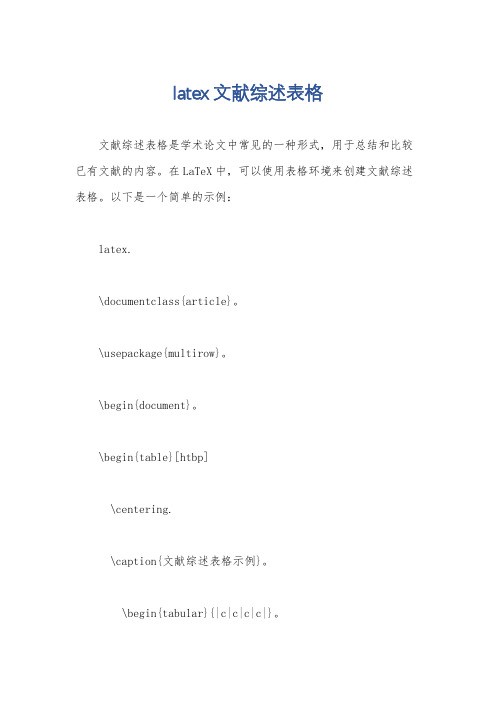
latex文献综述表格
文献综述表格是学术论文中常见的一种形式,用于总结和比较已有文献的内容。
在LaTeX中,可以使用表格环境来创建文献综述表格。
以下是一个简单的示例:
latex.
\documentclass{article}。
\usepackage{multirow}。
\begin{document}。
\begin{table}[htbp]
\centering.
\caption{文献综述表格示例}。
\begin{tabular}{|c|c|c|c|}。
\hline.
\multirow{2}[4]{}{文献名称} &
\multicolumn{3}{c|}{内容概要} \\。
\cline{2-4} & 方法 & 结论 & 贡献 \\。
\hline.
文献1 & 方法1 & 结论1 & 贡献1 \\。
\hline.
文献2 & 方法2 & 结论2 & 贡献2 \\。
\hline.
\end{tabular}%。
\label{tab:literaturereview}。
\end{table}。
\end{document}。
在这个示例中,我们使用了LaTeX的表格环境,并借助multirow包来实现单元格中的多行内容。
你可以根据实际情况调整表格的结构和内容,包括列数、行数、单元格内的具体内容等。
希望这个示例能够帮助你创建符合要求的文献综述表格。
latex制作复杂表格之multirow,multicolum和cline综合使用简介

latex制作复杂表格之multirow,multicolum和cline综合使用简介已有2283 次阅读2011-5-18 17:04 |个人分类:Table|系统分类:科研笔记|关键词:Latex, Table, multirow, multicolum, cline在复杂表格制作中,有时候会遇到一列横跨多行,或者一行横跨多列的情况,那么这个时候就要分别用到\multirow,\multicolum的命令,标准语法如下:\multicolumn{num_cols}{alignment}{contents}. %%%%%%%%%%%% num_cols is the number of subsequent columns to merge; alignment is, either l, c, r or to have text wrapping specifiy a width p{5.0cm} . And contents is simply the actual data you want to be contained within that cell.%%%%%%%%%%%%%%%%\multirow{num_rows}{width}{contents}. %%%%%%%%%%%%%%%%The arguments are pretty simple to deduce (* for the width means the content's natural width).%%%%%%%%%%%%%%(需要注意的是:这个命令需要在preamble中添加宏包\usepackage{multirow})另外,在复杂表格中,需要从某个某列开始画线,那么需要使用\cline命令,标准语法为:\cline{i-j} %%%%%%%%%%% partial horizontal line beginning in column i and ending in column j %%%%%%%%%%%%%关于\multicolum和\multirow在做表时的一些细节问题表述,可以参考latex文档中的Table 部分。
latex编写表格
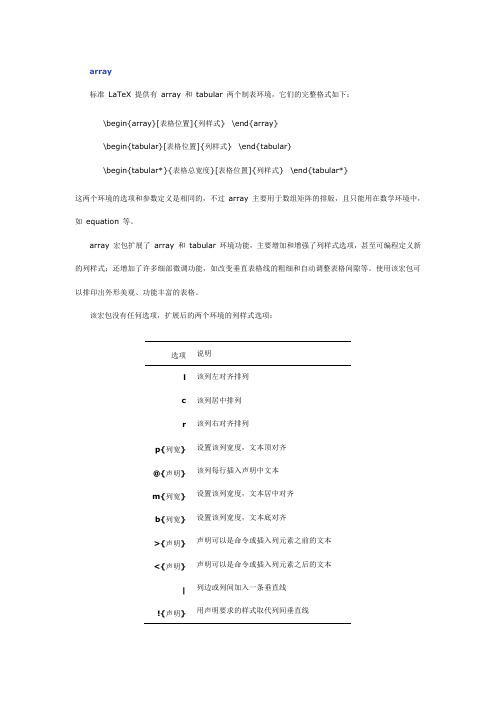
array标准LaTeX 提供有array 和tabular 两个制表环境,它们的完整格式如下:\begin{array}[表格位置]{列样式} \end{array}\begin{tabular}[表格位置]{列样式} \end{tabular}\begin{tabular*}{表格总宽度}[表格位置]{列样式} \end{tabular*}这两个环境的选项和参数定义是相同的,不过array 主要用于数组矩阵的排版,且只能用在数学环境中,如equation 等。
array 宏包扩展了 array 和tabular 环境功能,主要增加和增强了列样式选项,甚至可编程定义新的列样式;还增加了许多细部微调功能,如改变垂直表格线的粗细和自动调整表格间隙等。
使用该宏包可以排印出外形美观、功能丰富的表格。
该宏包没有任何选项,扩展后的两个环境的列样式选项:选项说明l该列左对齐排列c该列居中排列r该列右对齐排列p{列宽}设置该列宽度,文本顶对齐@{声明}该列每行插入声明中文本m{列宽}设置该列宽度,文本居中对齐b{列宽}设置该列宽度,文本底对齐>{声明}声明可以是命令或插入列元素之前的文本<{声明}声明可以是命令或插入列元素之后的文本|列边或列间加入一条垂直线!{声明}用声明要求的样式取代列间垂直线应用举例:列样式还可设置为:>{\setlength{\parindent}{26pt}}p{列宽},对该列文本行或段落缩排。
源文件Frank Mittelbach et albooktabs它定义了三条划线命令:\toprule、\midrule 和\bottomrule,可分别对表格顶部、中部和底部使用不同粗细的水平线,见下例:它还可以改变表格的行距,使表格尤其是长表格更加美观。
该宏包可与enfloat、threeparttable、rotating宏包配合使用。
同时加载colortbl宏包,还可以划彩色格线。
latex表格适应宽度

latex表格适应宽度在 LaTeX 中,可以使用 `tabularx` 宏包来创建适应宽度的表格。
`tabularx` 宏包提供了一个新的 `tabularx` 环境,它允许你指定表格的总宽度,并自动调整列宽以适应该宽度。
要使用 `tabularx` 宏包,需要在导言区添加`\usepackage{tabularx}`。
下面是一个示例,展示如何使用 `tabularx` 创建适应宽度的表格:latex.\documentclass{article}。
\usepackage{tabularx}。
\begin{document}。
\begin{table}[htbp]\centering.\begin{tabularx}{\textwidth}{|X|X|X|}。
\hline.列1 & 列2 & 列3 \\。
\hline.内容1 & 内容2 & 内容3 \\。
\hline.\end{tabularx}。
\caption{适应宽度的表格}。
\label{tab:example}。
\end{table}。
\end{document}。
在上面的示例中,`tabularx` 环境的参数为 `\textwidth`,即表格的总宽度为正文宽度。
`X` 列格式指定了可自动调整宽度的列。
使用 `|` 来绘制表格的竖线。
需要注意的是,`tabularx` 环境中的列格式中必须至少包含一个 `X` 列。
`X` 列会根据表格的总宽度自动调整宽度,以使表格适应指定的宽度。
此外,还可以在 `tabularx` 环境中使用其他列格式,如 `l`、`c`、`r` 等,它们可以指定固定宽度的列。
在这种情况下,`X` 列会根据剩余的可用空间自动调整宽度。
总之,使用 `tabularx` 宏包可以方便地创建适应宽度的表格,使表格内容完整显示在指定的宽度范围内。
latex表格tabularx函数

latex表格(tabularx函数)深度全面解析在使用LaTeX排版时,我们经常需要插入表格,而tabularx函数是一个非常有用的工具。
在本文中,我将深入探讨tabularx函数的使用方法、特点及其在实际排版中的应用。
1. tabularx函数是什么?tabularx函数是LaTeX宏包中的一种环境,用于创建自适应宽度的表格。
相比于普通的tabular环境,tabularx函数能够根据页面宽度自动调整表格的列宽,使得表格在不同的排版环境下都能够保持美观和合适的宽度。
2. tabularx的基本用法在LaTeX中,我们可以使用tabularx环境来创建一个自适应宽度的表格。
其基本语法如下所示:\begin{tabularx}{\textwidth}{列格式说明}...\end{tabularx}其中,\textwidth表示表格的总宽度,列格式说明用来指定每一列的宽度和对齐方式。
3. tabularx的列格式说明列格式说明是tabularx函数中非常重要的部分。
在列格式说明中,我们需要指定每一列的宽度和对齐方式。
通常情况下,我们可以使用X来表示自适应宽度的列,L表示左对齐的列,C表示居中对齐的列,R表示右对齐的列。
如果我们需要创建一个包含两列的自适应宽度表格,可以使用如下的列格式说明:\begin{tabularx}{\textwidth}{|X|X|}...\end{tabularx}4. tabularx的应用场景tabularx函数适用于很多不同的排版场景。
在书籍、论文、报告等文档中,我们经常需要插入各种类型的表格,而tabularx函数能够帮助我们轻松创建自适应宽度的表格,从而提高文档排版的美观度和可读性。
总结与展望:通过本文的介绍,我们深入了解了tabularx函数的基本用法、特点及其在实际排版中的应用。
通过合理使用tabularx函数,我们能够更好地进行文档排版,提高文档的质量和美观度。
latex跨栏表格插入方法
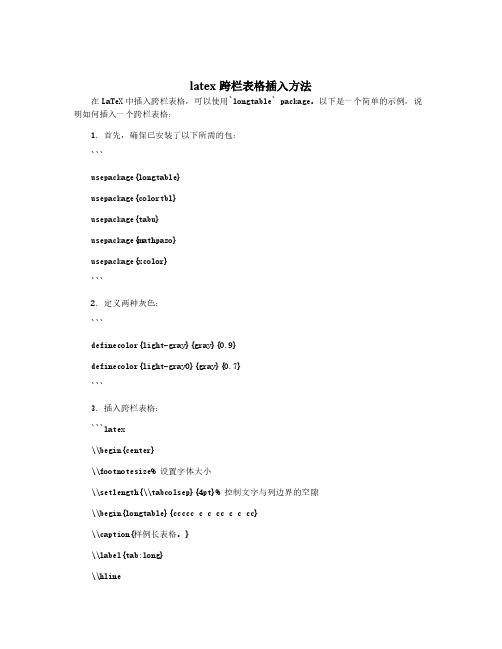
latex跨栏表格插入方法在LaTeX中插入跨栏表格,可以使用`longtable`package。
以下是一个简单的示例,说明如何插入一个跨栏表格:1.首先,确保已安装了以下所需的包:```usepackage{longtable}usepackage{colortbl}usepackage{tabu}usepackage{mathpazo}usepackage{xcolor}```2.定义两种灰色:```definecolor{light-gray}{gray}{0.9}definecolor{light-gray0}{gray}{0.7}```3.插入跨栏表格:```latex\\begin{center}\\footnotesize%设置字体大小\\setlength{\\tabcolsep}{4pt}%控制文字与列边界的空隙\\begin{longtable}{ccccc c c cc c c cc}\\caption{样例长表格。
}\\label{tab:long}\\hlinerule{0pt}{8pt}Ref.&Time&Par.&Place&HHD&Desk.&Proj.&HMD&VO&AN&AC&MV& Area\\\\\\hline2012,cite{967}&Sync.&Mul.&Table&checkmark&checkmark&&checkmark& &checkmark&&Edu.\\\\2012,cite{953}&Sync.&Dou.&Indoor&&&checkmark&checkmark&checkmark &Int.\\\\\\hlineContinued on next page\\par\\end{longtable}\\end{center}```以上代码将创建一个跨栏表格,其中包含两个页面。
latex表格-多行合并
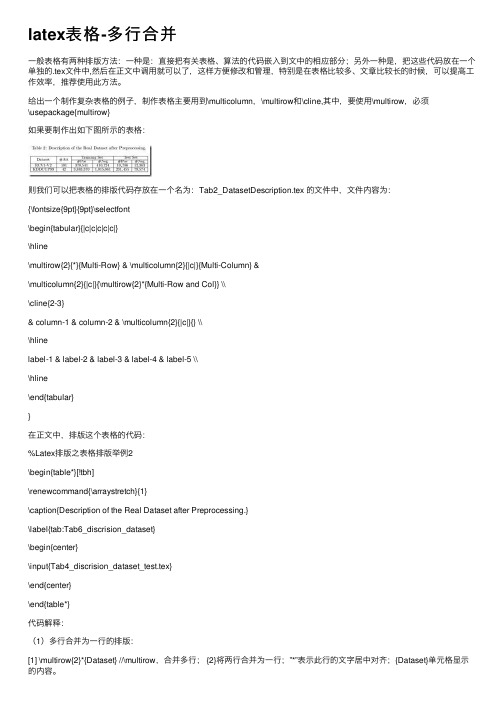
latex表格-多⾏合并⼀般表格有两种排版⽅法:⼀种是:直接把有关表格、算法的代码嵌⼊到⽂中的相应部分;另外⼀种是,把这些代码放在⼀个单独的.tex⽂件中,然后在正⽂中调⽤就可以了,这样⽅便修改和管理,特别是在表格⽐较多、⽂章⽐较长的时候,可以提⾼⼯作效率,推荐使⽤此⽅法。
给出⼀个制作复杂表格的例⼦,制作表格主要⽤到\multicolumn,\multirow和\cline,其中,要使⽤\multirow,必须\usepackage{multirow}如果要制作出如下图所⽰的表格:则我们可以把表格的排版代码存放在⼀个名为:Tab2_DatasetDescription.tex 的⽂件中,⽂件内容为:{\fontsize{9pt}{9pt}\selectfont\begin{tabular}{|c|c|c|c|c|}\hline\multirow{2}{*}{Multi-Row} & \multicolumn{2}{|c|}{Multi-Column} &\multicolumn{2}{|c|}{\multirow{2}*{Multi-Row and Col}} \\\cline{2-3}& column-1 & column-2 & \multicolumn{2}{|c|}{} \\\hlinelabel-1 & label-2 & label-3 & label-4 & label-5 \\\hline\end{tabular}}在正⽂中,排版这个表格的代码:%Latex排版之表格排版举例2\begin{table*}[!tbh]\renewcommand{\arraystretch}{1}\caption{Description of the Real Dataset after Preprocessing.}\label{tab:Tab6_discrision_dataset}\begin{center}\input{Tab4_discrision_dataset_test.tex}\end{center}\end{table*}代码解释:(1)多⾏合并为⼀⾏的排版:[1] \multirow{2}*{Dataset} //\multirow,合并多⾏; {2}将两⾏合并为⼀⾏;”*”表⽰此⾏的⽂字居中对齐;{Dataset}单元格显⽰的内容。
latex 位置参数

latex 位置参数
LaTeX是一种流行的排版系统,用于创建各种类型的文档,包括论文、报告、书籍等。
在LaTeX中,位置参数用于控制文档中对象(如图片、表格等)的位置和布局。
位置参数通常用于控制对象相对于文本的位置,以下是一些常见的位置参数:
1. h(here),将对象放置在代码所在的文本位置。
LaTeX会尽量将对象放置在代码所在的页面上部,或者紧随其后,但也有可能会放置在稍后的页面。
2. t(top),将对象放置在页面顶部。
3. b(bottom),将对象放置在页面底部。
4. p(page),将对象放置在一个单独的页面上。
5. !,在位置参数后加上感叹号可以强制LaTeX忽略一些默认的限制,例如允许更多浮动对象出现在一页中。
在LaTeX中,可以使用以下命令来指定位置参数:
\begin{figure}[位置参数]
% 图片内容。
\end{figure}。
\begin{table}[位置参数]
% 表格内容。
\end{table}。
需要注意的是,LaTeX并不一定会严格遵循位置参数的要求,特别是当文档中存在大量浮动对象时。
在这种情况下,LaTeX可能会对位置参数进行调整,以便更好地排版整个文档。
因此,在使用位置参数时,需要灵活考虑并在需要时进行调整。
- 1、下载文档前请自行甄别文档内容的完整性,平台不提供额外的编辑、内容补充、找答案等附加服务。
- 2、"仅部分预览"的文档,不可在线预览部分如存在完整性等问题,可反馈申请退款(可完整预览的文档不适用该条件!)。
- 3、如文档侵犯您的权益,请联系客服反馈,我们会尽快为您处理(人工客服工作时间:9:00-18:30)。
& NO$_2$ & SO$_2$ & PM \\
\midrule
$\ln(y/pop)$ & 408.74* & 287.25* & 566.65 \\
& (121.79) & (118.81) & (336.19) \\
$\ln(y/pop)^2$ & $-$22.85* & $-$16.58* & $-$35.57** \\
& (6.90) & (6.78) & (19.06) \\
$(X+M)/Y$ & $-$.29** & $-$.31* & $-$.37 \\
& (.17) & (.08) & (.34) \\
$Polity$ & $-$3.20* & $-$6.58* & $-$6.70** \\
& (1.47) & (2.05) & (3.42) \\
$\ln(LandArea/pop)$ & $-$5.94 & $-$2.92* & $-$13.02* \\
& (5.93) & (1.39) & (6.29) \\
Obs. & 36 & 41 & 38 \\
$R^2$ & 0.16 & 0.68 & 0.62 \\
\bottomrule
\end{tabular}
\small
Note: Robust standard errors in parentheses. Intercept
included but not reported.
\begin{tablenotes}
\item[*] significant at 5\% level
\item[**] significant at 10\% level
\end{tablenotes}
\end{threeparttable}
\end{table}
固定列宽和自动伸缩列宽
有时三线表需要固定某列的列宽,或者指定整个表格的总宽度,指定某几列自动伸缩。
固定列宽与对齐方式
固定列宽可以使用array宏包的p{2cm}系列命令,如果需要指定水平对齐方式,可以使用下面的形式>{\centering}p{2cm}实现,但如果使用这种方式,缺省情况下不能使用\\换行,需要使用\tabularnewline代替。
为了仍然使用\\换行,需要在导言区加上下面的代码:
\usepackage{array}
\newcommand{\PreserveBackslash}[1]{\let\temp=\\#1\let\\=\temp}
\newcolumntype{C}[1]{>{\PreserveBackslash\centering}p{#1}}
\newcolumntype{R}[1]{>{\PreserveBackslash\raggedleft}p{#1}}
\newcolumntype{L}[1]{>{\PreserveBackslash\raggedright}p{#1}}
使用C{3cm}命令即可指定该列宽度为 3cm,并且文字居中对齐,左对齐和右对齐命令分别是L{2cm}和R{2cm}。
下面是一个的例子:
\begin{table}[htbp]
\centering\caption{\label{tab:test}2000 和~2004 年中国制造业产品的出口份额}
\begin{tabular}{l*{2}{R{2cm}}}
\toprule
& 2000 & 2004 \\
\midrule
钢铁& 3.1 & 5.2 \\
化学制品& 2.1 & 2.7 \\
办公设备及电信设备& 4.5 & 15.2 \\
汽车产品& 0.3 & 0.7 \\
纺织品& 10.4 & 17.2 \\
服装& 18.3 & 24\\
\bottomrule
\end{tabular}
\end{table}
自动伸缩列宽
使用tabularx宏包可以实现自动伸缩列宽。
下面是一个简单的例子。
与普通的tabular环境不同之处在于:(1)需要指定整个表格的总宽度;(2)需要用X指定至少一列为自动伸缩列。
\begin{table}[htbp]
\centering\caption{\label{tab:test}2000 和~2004 年中国制造业产品的出口份额}
\begin{tabularx}{10cm}{Xrr}
\toprule
& 2000 & 2004 \\
\midrule
钢铁& 3.1 & 5.2 \\
化学制品& 2.1 & 2.7 \\
办公设备及电信设备& 4.5 & 15.2 \\
汽车产品& 0.3 & 0.7 \\
纺织品& 10.4 & 17.2 \\
服装& 18.3 & 24\\
\bottomrule
\end{tabularx}
\end{table}。
